Что такое Эхо и Алекса? Как настроить Amazon Echo и использовать его?
Опубликовано: 2017-11-15Что такое Амазон Эхо?
Amazon Echo — это популярная умная колонка без помощи рук, которой вы можете управлять с помощью голоса. Поскольку он «умный», он может выполнять множество задач помимо обычной работы по проигрыванию музыки. Как и я, вы можете использовать его для совершения звонков, отправки и получения сообщений, получения информации из Интернета, заказа Uber, получения статуса вашего заказа на Amazon, управления умным домашним освещением и многого другого. Удивительно, но за короткий промежуток времени Эхо стало неотъемлемой частью моей жизни.
Echo оснащен Wi-Fi и Bluetooth, с помощью которых вы можете подключить его к Интернету и приложению для смартфона. В то время как Amazon выпустила большую линейку устройств Echo, Amazon Echo является самым популярным среди всех, и я расскажу вам, как его настроить и настроить. Вы можете получить его на Amazon.com. Недавно он был доступен на Amazon India со скидкой 30%.
Устройство имеет цилиндрическую форму со световым кольцом наверху. Есть четыре кнопки — увеличение и уменьшение громкости, кнопка действия и кнопка выключения микрофона. Вверху также находится массив из 7 микрофонов.

Что такое Алекса?
Как называет это Amazon, Alexa — это мозг Echo. Это виртуальный помощник Amazon, встроенный в облако. Когда ваш Echo подключен к Интернету, он может помочь вам с разными вещами. Со временем Alexa становится умнее и богаче. Сторонние разработчики продолжают разрабатывать новые навыки Alexa Skills, добавляя новые возможности. Если вы заинтересованы в разработке того же самого, пройдите этот курс от Udemy. Взаимодействовать с Alexa через Echo очень просто. Чтобы добавить и активировать новые навыки на своем устройстве, вам нужно найти его через бесплатное приложение Alexa и сделать это в кратчайшие сроки.
Настройка и настройка Amazon Echo
Настройка Echo — это простой пошаговый процесс с помощью приложения Alexa, которое доступно для платформ iOS и Android. Загрузите его, чтобы мы были готовы к настройке Amazon Echo после распаковки устройства.

С помощью входящего в комплект адаптера подключите устройство Echo. Как только вы подключите устройство, вы заметите синий вращающийся индикатор на верхнем кольце. Через несколько секунд цвет индикатора изменится на оранжевый, что указывает на режим конфигурации. Вы также впервые услышите голос цифрового помощника Alexa: «Просто следуйте инструкциям в приложении Alexa».
Я предполагаю, что вы уже загрузили и установили приложение Amazon Alexa на свой смартфон. После открытия приложения вам необходимо войти в систему, используя свои учетные данные Amazon.
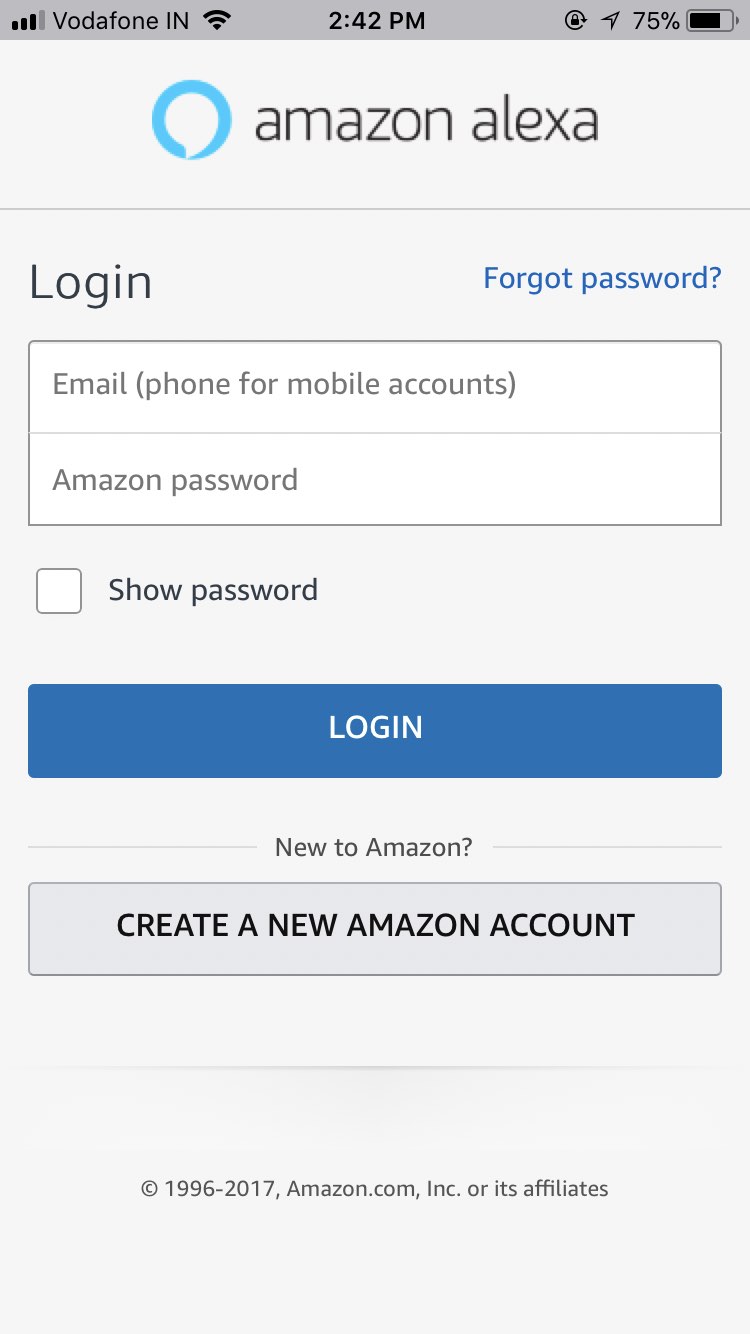
После входа в систему вы увидите приветственное сообщение о настройке Amazon Echo. Нажмите кнопку « Продолжить », после чего откроется список устройств, из которых вам нужно выбрать. Здесь я использую Echo, поэтому я нажму на первый вариант и продолжу.
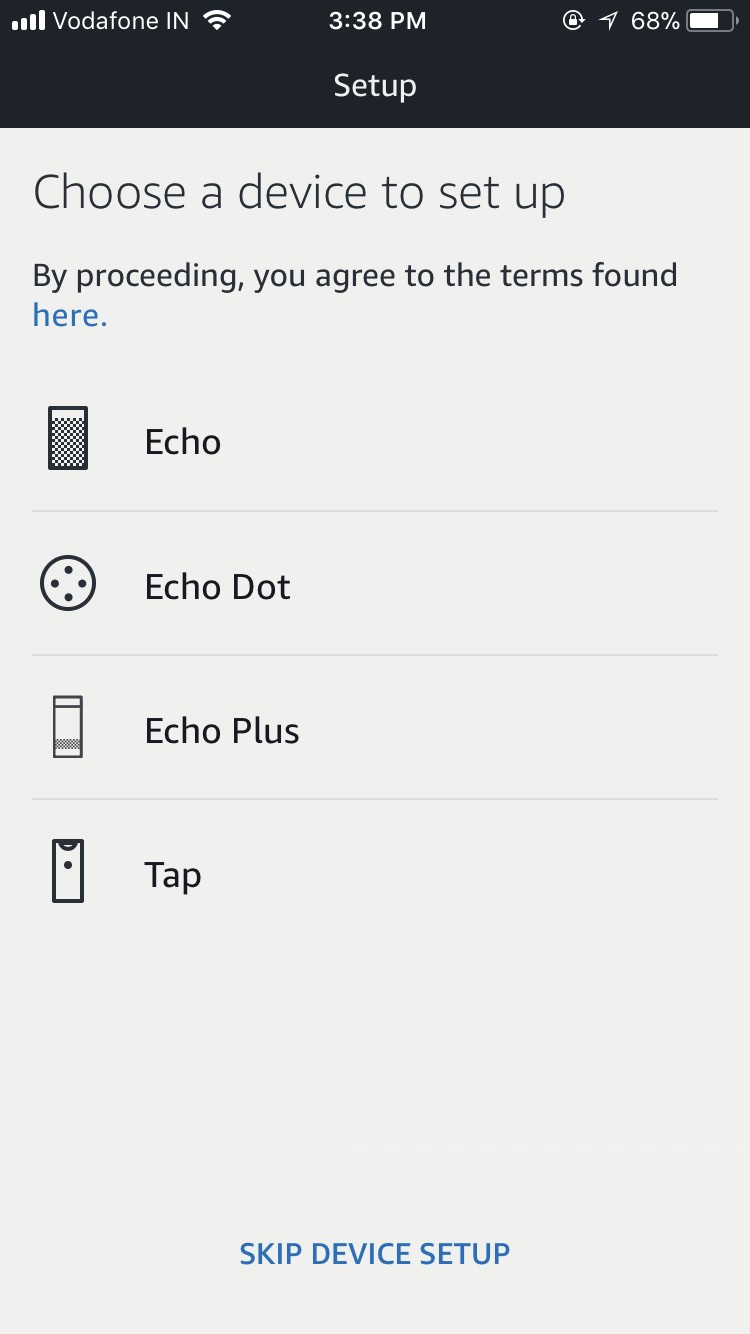
Теперь выберите « Язык », который должен автоматически выбираться в зависимости от вашего местоположения. Нажмите кнопку « Продолжить », чтобы начать настройку эха.
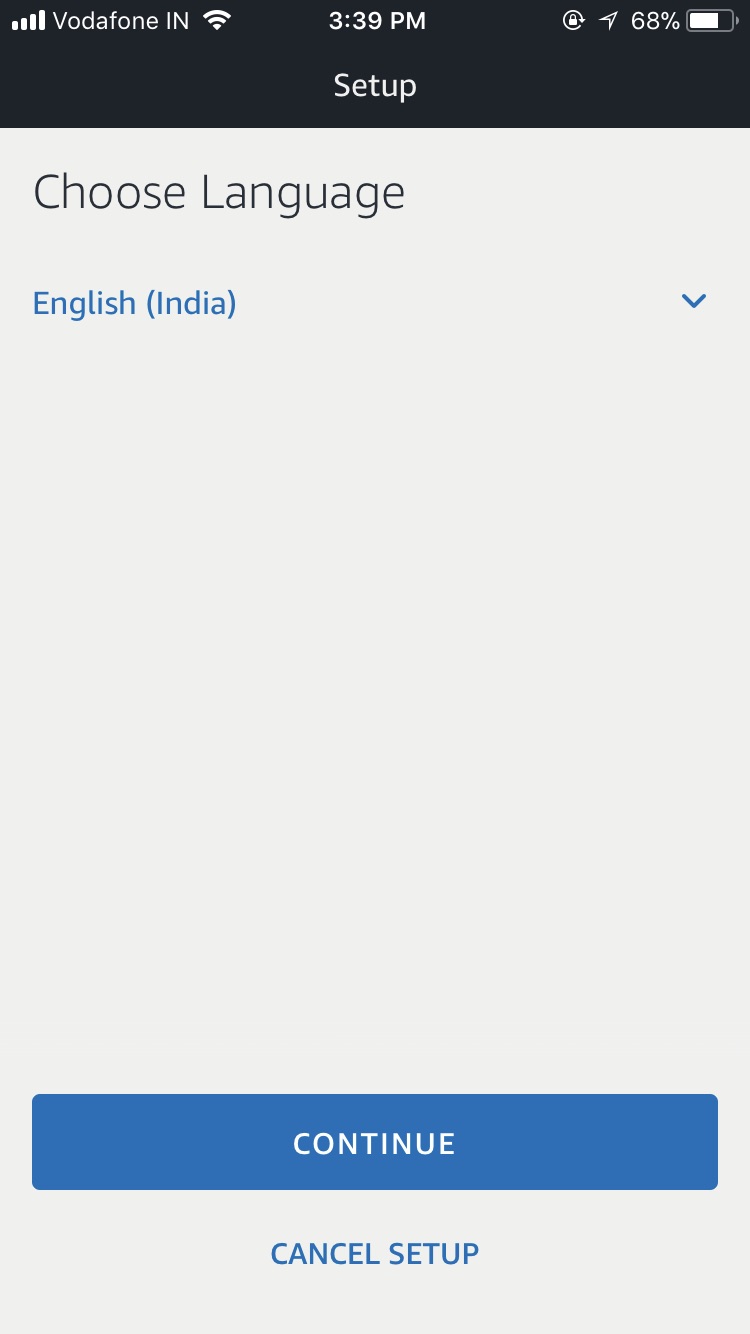
Следующий экран включает в себя подключение вашего Amazon Echo к Интернету. Для этого нажмите на кнопку « Подключиться к Wi-Fi ». Он попросит вас дождаться оранжевого светового кольца на вашем Echo. Если вы его видите, нажмите «Продолжить » .

Следующий шаг подключения вашего Echo к Wi-Fi включает подключение вашего смартфона к Echo. Для этого откройте настройки сети Wi-Fi на своем телефоне и найдите сеть с именем Amazon-XXX. Нажмите на то же самое, чтобы подключиться и продолжить настройку.
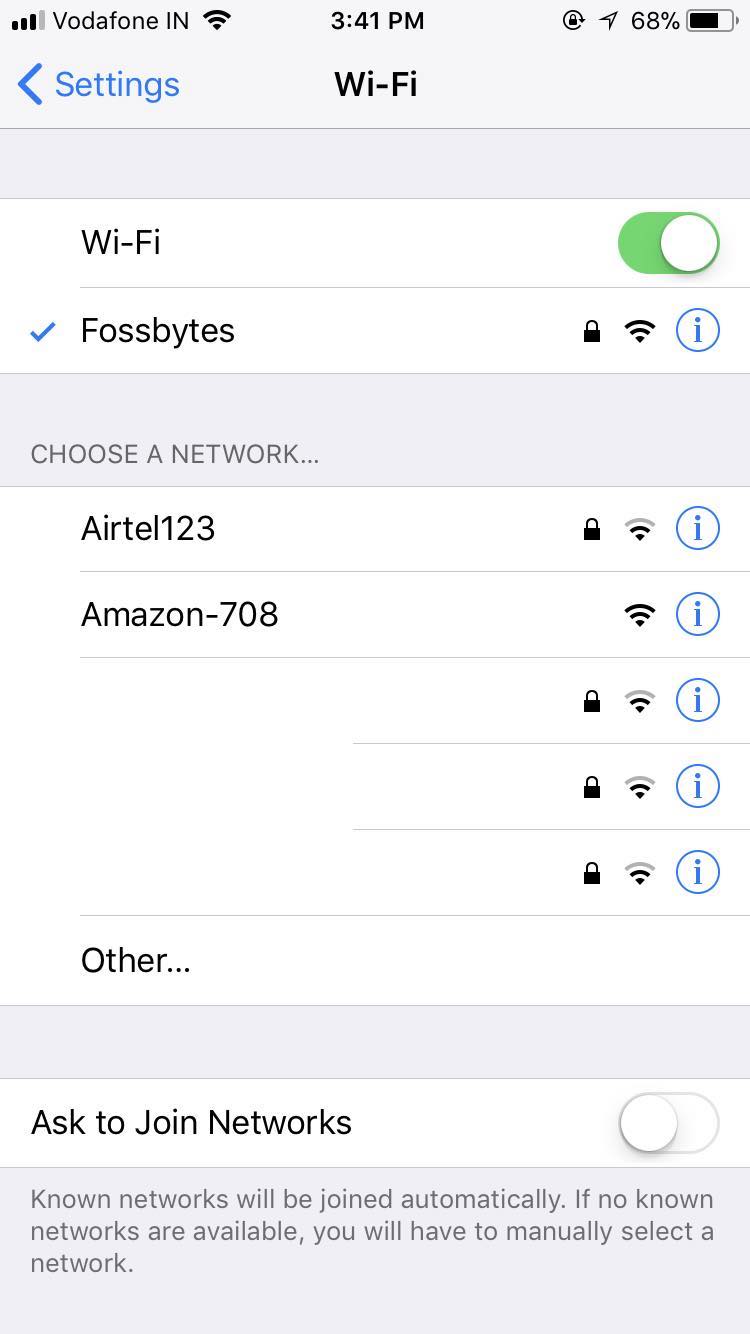
После этого вы услышите, как Эхо говорит, что вы подключены. Теперь переключитесь на приложение Alexa, где вы увидите связанное сообщение. Нажмите « Продолжить », чтобы перейти к последним шагам настройки Echo.
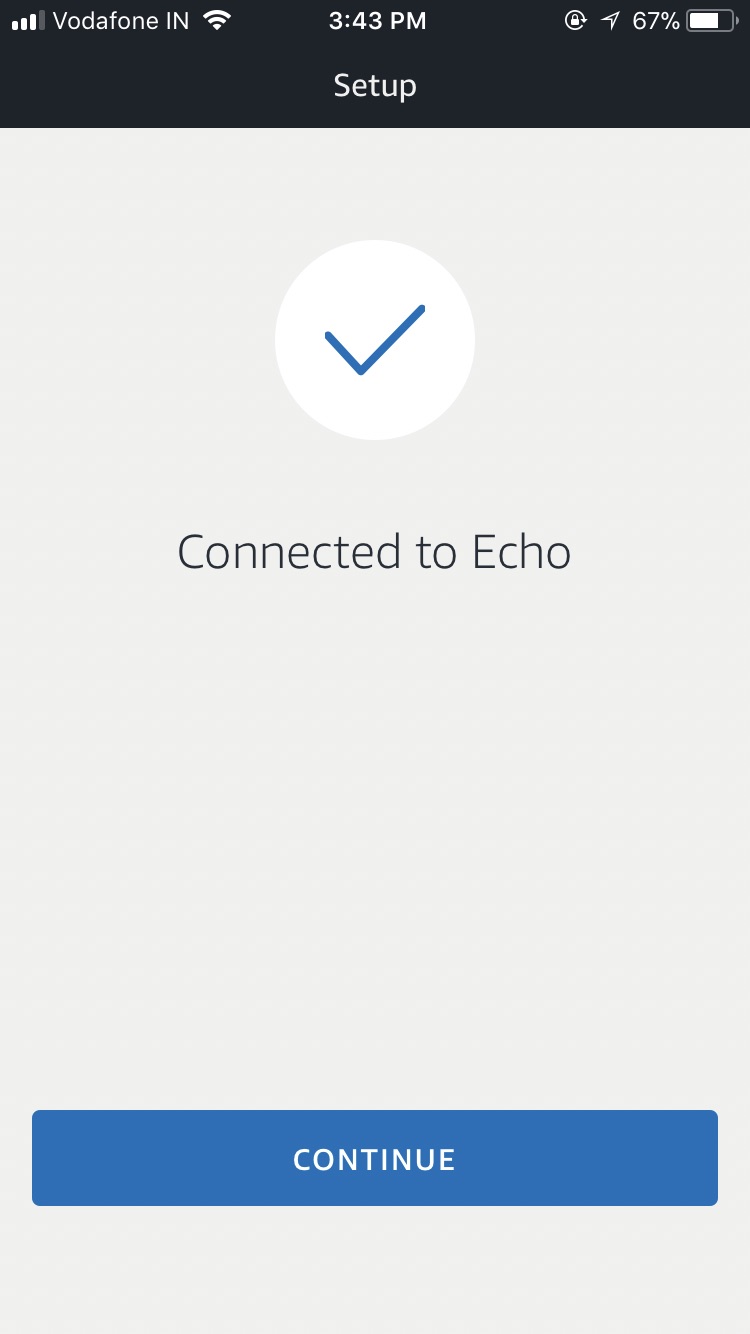
Вам будет предложено выбрать сеть Wi-Fi для Echo. Нажмите на соответствующую сеть и введите пароль Wi-Fi. Это покажет сообщение Preparing you Echo .
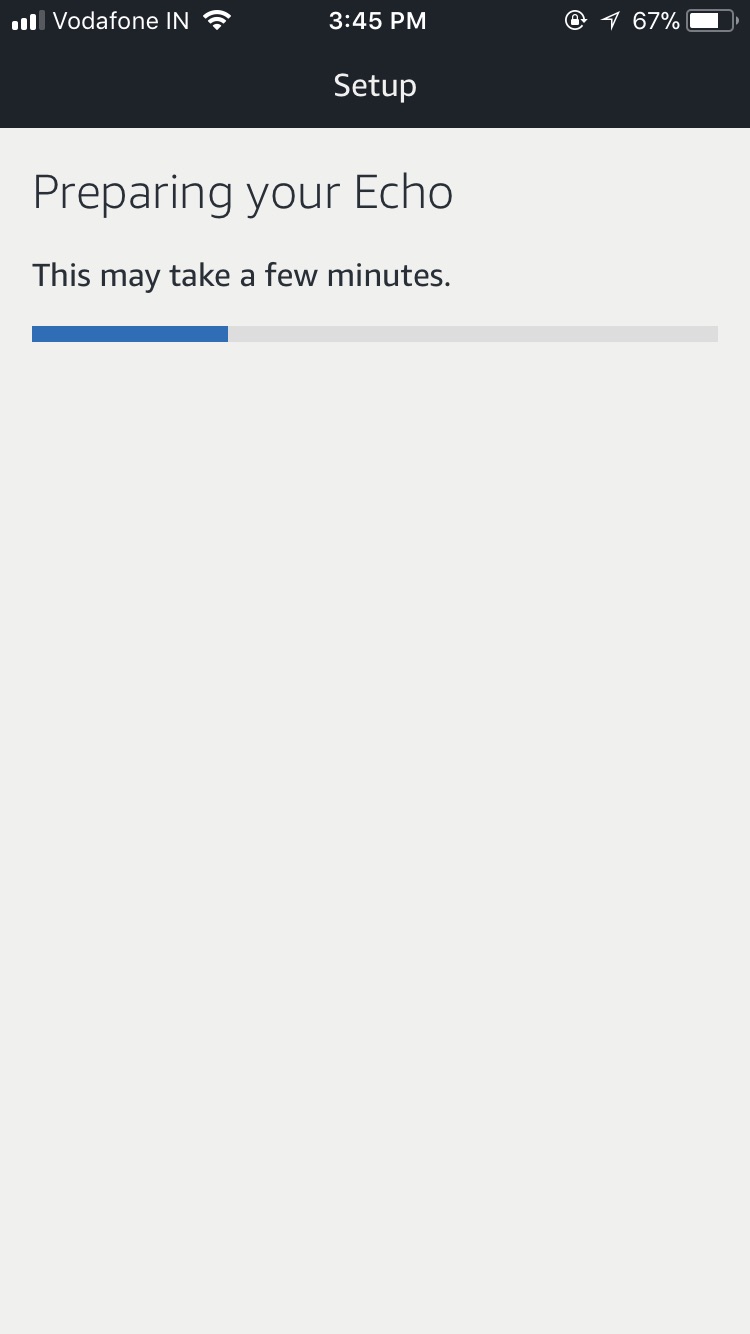
Подождав несколько минут, вы увидите на экране сообщение « Настройка завершена ». Нажмите продолжить .
Как использовать команды Echo и Alexa
Теперь, когда настройка Amazon Echo завершена, вы можете свободно исследовать и опробовать новые команды. И без того длинный список команд расширяется быстрыми темпами и добавляются новые умения.
Как и в умных колонках, таких как Google Home, в Amazon Echo есть специальное слово для пробуждения. Просто сказав «Alexa», а затем ваш запрос, вы можете вызвать Alexa. Вы можете изменить это слово пробуждения на Echo, Amazon или Computer в настройках. Я изменил слово Echo wake на Computer . Для этого перейдите в « Настройки» > «Ваше устройство» (вверху) > « Wake Word» . Есть также множество других настроек, изучите их.
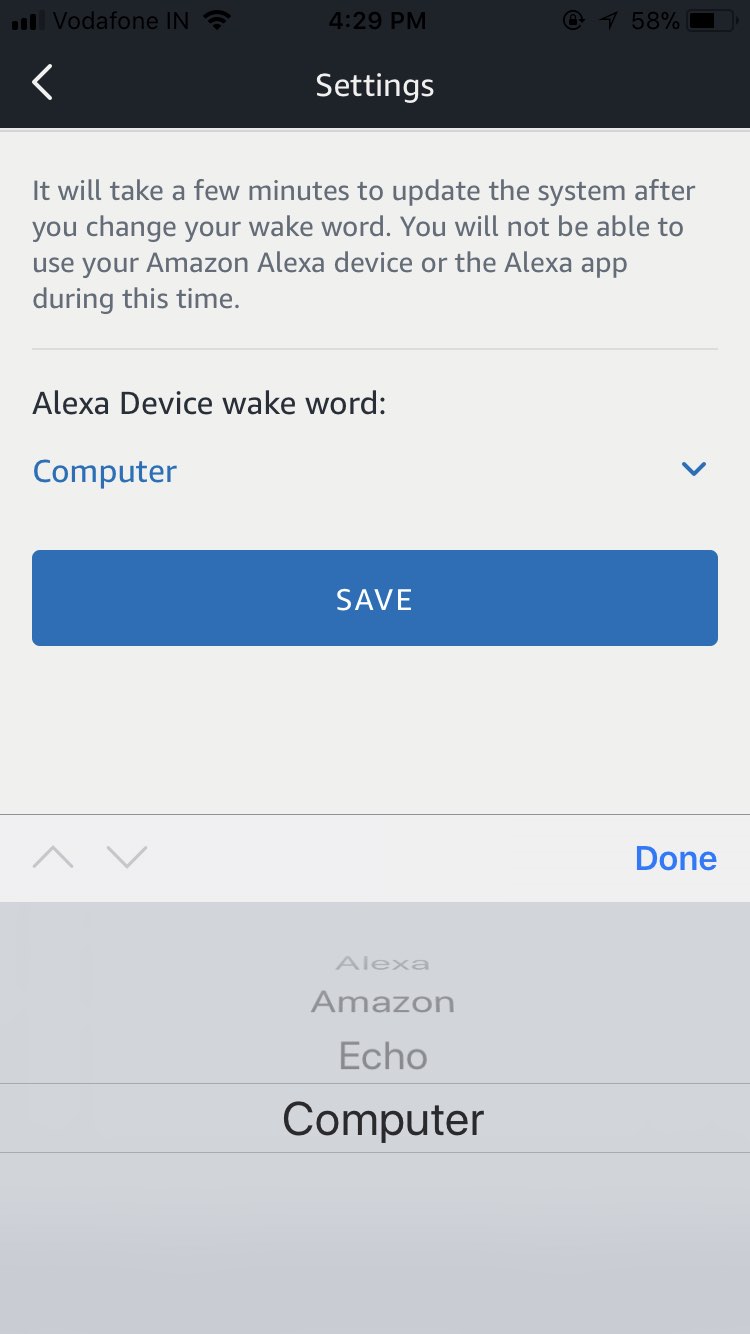
Некоторые основные команды Alexa:
- Остановить или сделать паузу: «Алекса, остановись» или «Алекса, заткнись».
- Последнее обновление: «Алекса, как дела»
- Изменение громкости: «Alexa, установите громкость на 4», «Alexa, увеличьте/уменьшите громкость» или «Alexa, громче».
- Отключить/включить звук: «Alexa, отключить звук» или «Alexa, включить звук»
- Помощь: «Алекса, помоги»
- Музыка: «Алекса, расскажи мне анекдот», «Алекса, включи песни с именем исполнителя», «Алекса, что это за песня», «Алекса, включи музыку для тренировок»
- Тревога:
- Новости: «Алекса, какие новости»
- Напоминание: «Алекса, напомни мне отправить письмо на Арпит», «Алекса, поставь таймер на 5 майнеров».
- Покупки на Amazon: «Алекса, закажи стиральный порошок», «Где мой заказ»
- Погода, пробки, фильмы: «Алекса, какая погода», «Алекса, как пробки», «Алекса, какие фильмы идут поблизости»
- Smart Home Lights: «Алекса, включи свет», «Алекса, приглуши свет», «Алекса, измени свет в моей гостиной на синий»
Вы можете посетить alexa.amazon.com, чтобы узнать больше о командах Alexa, или просмотреть раздел «Что стоит попробовать» в своем мобильном приложении. Чтобы персонализировать свой опыт, перейдите в « Настройки » и изучите различные параметры. Вы можете выбрать музыкальный сервис, источник новостей, определить расписание, связать календари, добавить голосовой код для покупки и т. д.
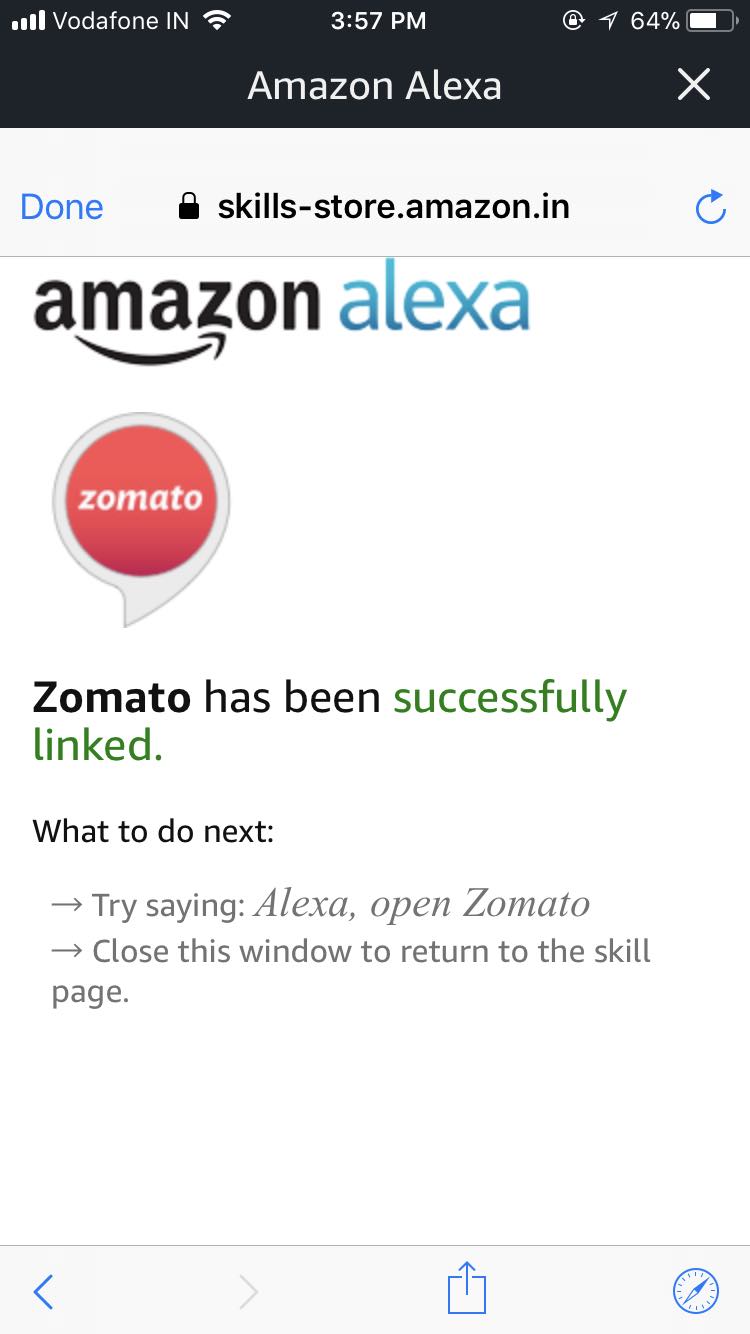
После того, как вы настроите Echo, вы будете часто исследовать новые функции и натыкаться на новые команды. Попробуйте и расскажите нам о своем опыте настройки Amazon Echo.
Вы можете купить Amazon Echo по нашим партнерским ссылкам, указанным ниже. Это не будет стоить вам ничего лишнего, и вы поможете нам написать больше пояснительных статей на эту тему в ближайшем будущем.
Эхо (Амазон США)
Эхо (Амазонка в Индии)
